- Autor Jason Gerald [email protected].
- Public 2024-01-15 08:16.
- Zadnja promjena 2025-01-23 12:19.
Ovaj wikiHow vas uči kako se prijaviti u Telegram na Android uređaju.
Korak
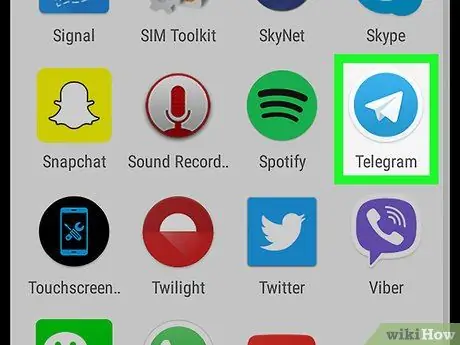
Korak 1. Pokrenite Telegram na Android uređaju
Ikona je plavi krug s bijelim papirnatim avionom u sredini. Ova se ikona obično nalazi u ladici aplikacija ili na početnom zaslonu.
Ako nemate instaliran Telegram na Android uređaju, pokrenite ga Trgovina igračaka, tražiti Telegram, zatim dodirnite INSTALIRATI.
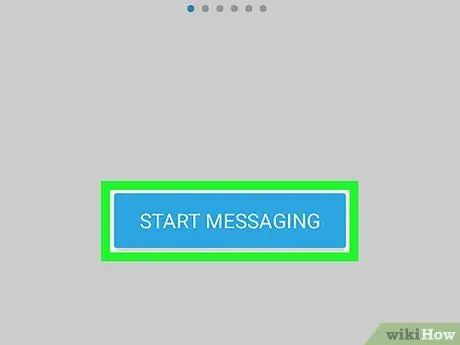
Korak 2. Dodirnite Pokreni razmjenu poruka
To je plavi gumb pri dnu ekrana.
Ako prvi put koristite Telegram na tabletu ili telefonu, dodirnite u redu kada se to od vas zatraži, dodirnite DOZVOLI kako biste aplikaciji omogućili primanje telefonskih poziva i tekstualnih poruka.
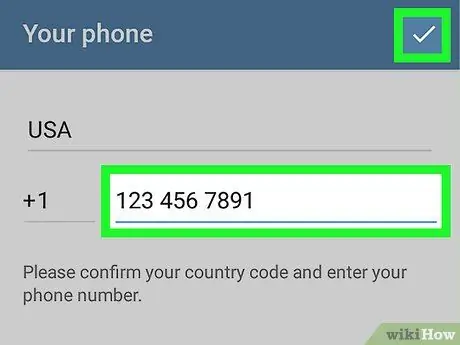
Korak 3. Unesite broj mobilnog telefona, a zatim dodirnite kvačicu
Od Telegrama ćete primiti tekstualnu poruku za potvrdu broja mobilnog telefona.
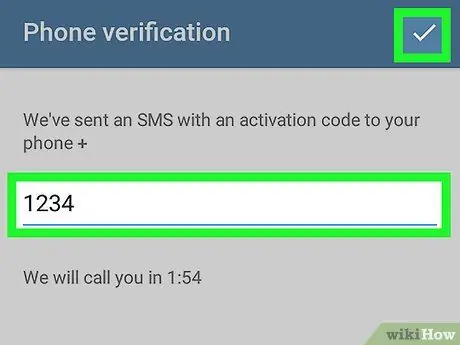
Korak 4. Unesite primljeni SMS kôd, zatim dodirnite kvačicu
Ovaj kôd je broj koji se nalazi u tekstualnoj poruci koju je poslao Telegram. Sada ste se uspješno prijavili na Telegram.






